Bei der Erstellung eines Informationsrepositorys ist es wichtig, diese Daten gut zu organisieren. Wenn Sie Ihre Daten ordnungsgemäß anordnen, vermeiden Sie Verwirrung und Fehler, während Sie später die Informationen verwenden. Microsoft Excel ist eine beliebte und eine der ältesten Anwendungen zum Speichern von Daten und Aufzeichnungen. Die App verfügt über viele eingebaute Funktionen, die dazu beitragen, riesige Datenmengen ordnungsgemäß zu ordnen. Eine davon ist die Sortierfunktion, die wir in diesem Leitfaden diskutieren werden. Ich habe erklärtSo sortieren Sie nach Datum auf ExcelMit zwei einfachen Methoden.
Sie können Daten sowohl in aufsteigender als auch in absteigender Reihenfolge sortieren. Alternativ können Sie auch nach Monaten sortieren. Ein Teil der Daten mit bestimmten Monaten kann gruppiert werden. Grundsätzlich müssen Sie die Daten als Referenzpunkt festlegen. Gehen wir in den Leitfaden und überprüfen Sie alle Methoden im Detail.
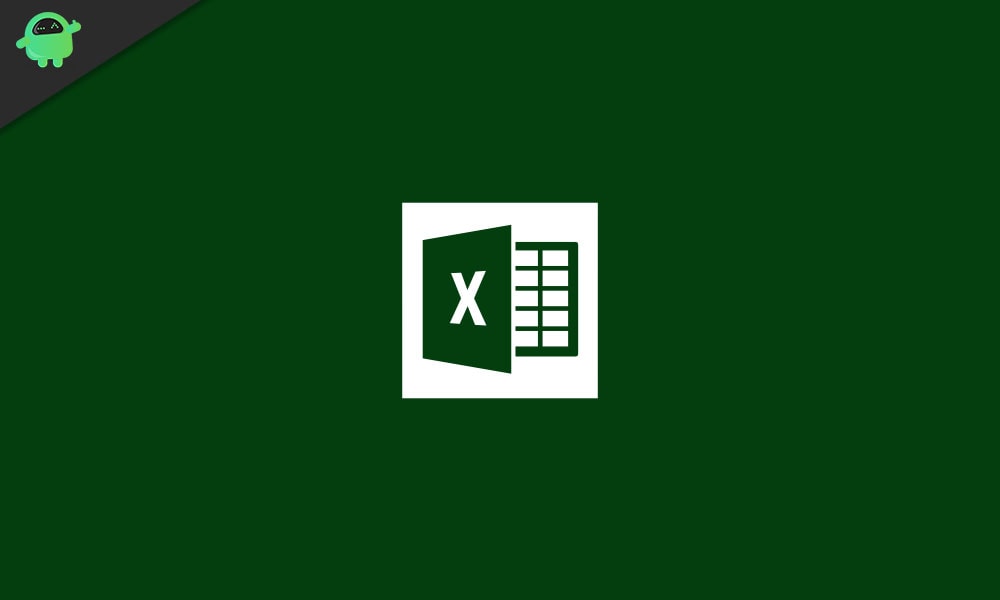
Sortieren nach Datum in Microsoft Excel
Wir werden zunächst versuchen, chronologisch nach Datum zu sortieren.
Chronologisch sortieren
Die Sortierung erfolgt mit dem letzten Datum oder dem frühesten Datum im Datensatz als Referenzpunkt. Sie können eines von beiden verwenden.
Die Optionen sind ziemlich selbsterklärend. Wenn Sie die neueste bis älteste auswählen, wird der Datensatz die ausgewählten Daten aus dem Datensatz mit dem letzten Datum angezeigt und bis zum frühesten Datum des Monats oder des Jahres nach unten.
Sortieren nach Datum [Monate und Jahr]
Um nach Monaten oder Jahren zu sortieren, können Sie die eingebauten Monats- oder Jahresfunktionen nutzen. Dies bedeutet, dass der Referenzpunkt der Monat oder Jahr sein wird. Der Datensatz muss Werte haben, die aus verschiedenen bestehen
- Starten Sie Microsoft Excel
- Öffnen Sie die Arbeitsmappe
- Neben den vorhandenen DatenErstellen Sie eine neue Spaltemit dem Kopfmonat
- Geben Sie unter der Spalte der Hauptdaten die Formel ein= Monat (erste Zelldatenspalte)oder= Jahr (erste Datenspalte)
- Wählen Sie nach der Einstellung der Formel die neue Monatsspalte aus, die Sie zuvor erstellt haben
- Jetzt geh zumHeimRegisterkarte in der Menüleiste und klicken Sie aufSortieren & filtern
- Auch hier erhalten Sie zwei Arten von Sortieroptionen wie im vorherigen Abschnitt
- Wenn Sie das Jahr als Referenzpunkt festgelegt haben, erfolgt die Sortierung in Jahren [Jahreneuestes oder frühestes Jahr im Datensatz]
- Oder wenn Sie das Jahr als Referenzpunkt festgelegt haben, tritt die Sortierung in Monaten auf [Der neueste oder früheste Monat im Datensatz]
Dies sind also die beiden Möglichkeiten, wie nach dem Datum auf Microsoft Excel verwendet werden kann. Jeder hat gerne seine Datenerfassung ordnungsgemäß organisiert. Sortieren ist eine großartige Möglichkeit, dies sicherzustellen. Ich hoffe, dieser Leitfaden war hilfreich.
Checkoutsbezogene Artikel

![Liste der besten benutzerdefinierten ROMs für OnePlus 7T Pro [Aktualisiert]](https://whileint.com/statics/image/placeholder.png)